登录
- 微信登录
- 手机号登录
微信扫码关注“汇帮科技”快速登录
Loading...
点击刷新
请在微信【汇帮科技】内点击授权
300秒后二维码将过期
二维码已过期,点击刷新获取新二维码
登录
登录
其他登录方式
来源:汇帮科技 修改日期:2025-10-11 14:00

 官方正版
官方正版 纯净安全
纯净安全
嘿,朋友,先别急着往下翻,咱们来聊个家常。你有没有过这样的经历?老板甩过来一份产品PDF手册,让你把里面的效果图抠出来做个PPT;或者你费尽心思在网上找到一份绝版的电子书,里面的插画特别棒,想保存下来当手机壁纸;又或者,你辛辛苦苦做好的设计稿,被客户存成了PDF,现在想修改里面的某个图片元素,却发现自己手里只有个“硬邦邦”的PDF文件。
别担心,你遇到的这些问题,几乎是每个现代办公族、学生党都会碰上的坎儿。今天,我这篇文章,就是来给你送“钥匙”的。我们不谈那些复杂得让人头大的专业术语,就实实在在地,手把手教你几种把PDF里的图片“请”出来的方法。咱们的目标就一个:简单、高效、安全地搞定它!

如果你追求的是省心、高效和批量处理,那这个软件绝对是你的首选。它就像个专门负责拆解PDF的贴心助手,操作逻辑特别清晰,完全不用动脑子。
详细操作步骤:
* 步骤一:打开软件,找到核心功能。
首先,你需要在电脑上安装好《汇帮PDF转换器》。打开它之后,主界面会清晰地列出各种功能。我们这次的目标是提取图片,所以你直接找到并点击“PDF文件操作”功能模块入口。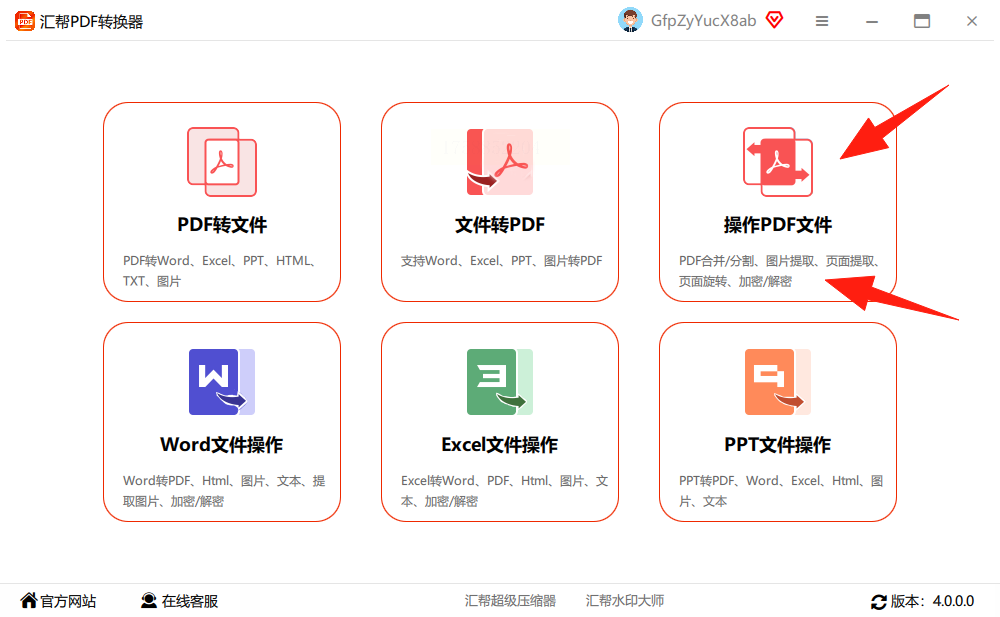
* 步骤二:导入你的PDF文件。
进入功能页面后,你会看到左侧是操作选项,右侧是文件添加区。这里有个特别方便的设计:支持批量拖拽。你可以直接把一个或多个PDF文件从文件夹里拖到那个区域,软件会自动识别上传,非常省事。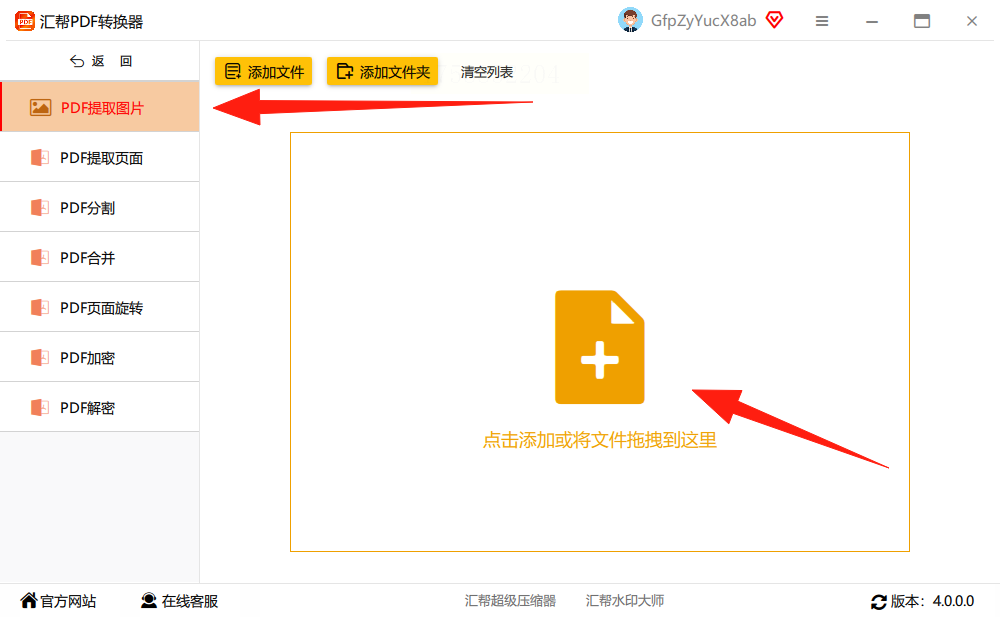
* 步骤三:设置输出路径,一键搞定。
文件添加成功后,别急着点开始。先看看下方的“输出路径”或“保存到”选项。你可以点击“浏览”,选择一个你容易找到的文件夹。如果懒得选,也没关系,软件通常会默认保存到桌面,不会让你找不到文件。确认好保存位置后,深吸一口气,点击那个醒目的“开始执行”或“转换”按钮。剩下的,就交给软件吧。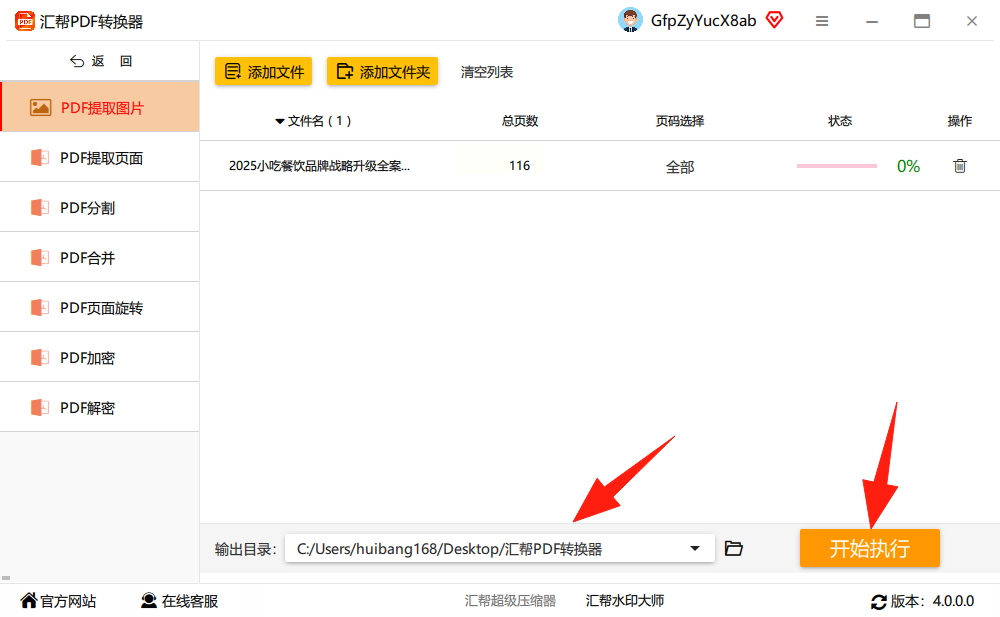
* 步骤四:验收成果。
处理速度很快,几乎是秒完成。转换结束后,软件会自动打开输出文件夹。你会惊喜地发现,原PDF里所有的图片,都一张不落地被提取了出来,并且保持了原始清晰度。整个过程流畅得让人心情愉悦。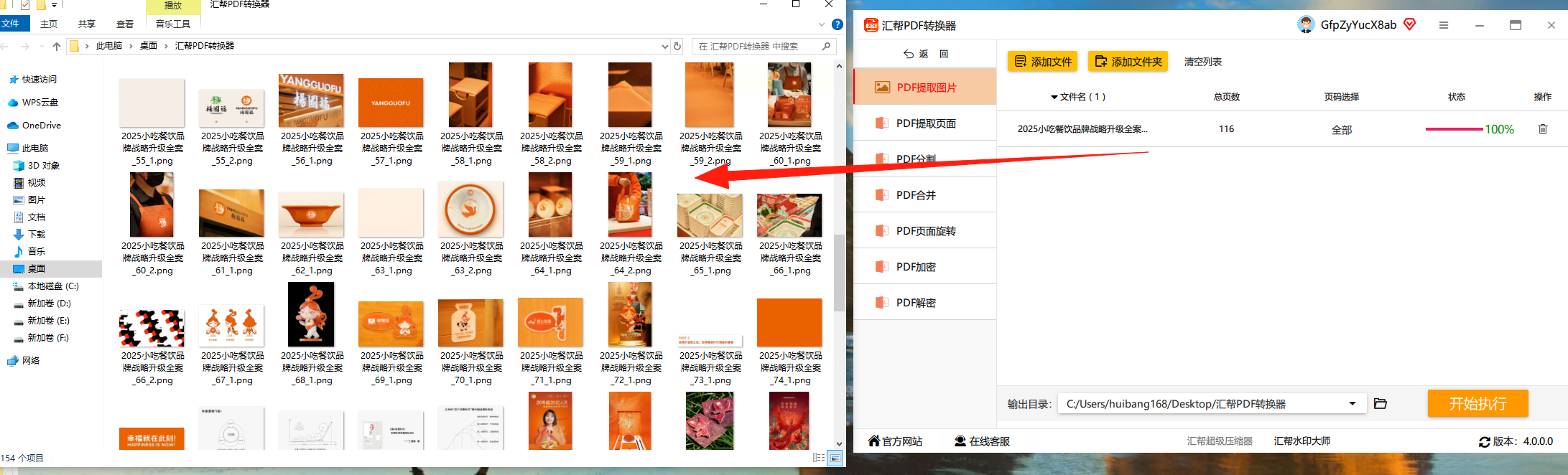
特别强调一下安全性:
我知道,现在大家最担心的就是文件安全问题。随便用一个在线工具,总怕自己的合同、设计稿等隐私内容被上传到未知的服务器。《汇帮PDF转换器》在这方面做得很好,它是一款纯粹的本地化软件。这意味着,你的所有文件处理工作,全都在你自己的电脑上完成,数据不会上传到任何网络服务器。你可以把它理解为一个高级的计算器,算完结果就留在本地,彻底杜绝了内容泄露的风险,用起来特别踏实。
如果你的电脑上正好安装了Adobe Acrobat DC(注意,不是免费的Acrobat Reader哦),那也可以用它来解决问题。它算是PDF的“亲爹”,功能自然很强大。
操作步骤:
* 步骤一:用Acrobat DC打开PDF文件,选择导出功能。
用软件打开你的目标PDF文件,在右侧的工具栏找到并点击“工具”选项。在下拉菜单中,选择“导出PDF”这个功能。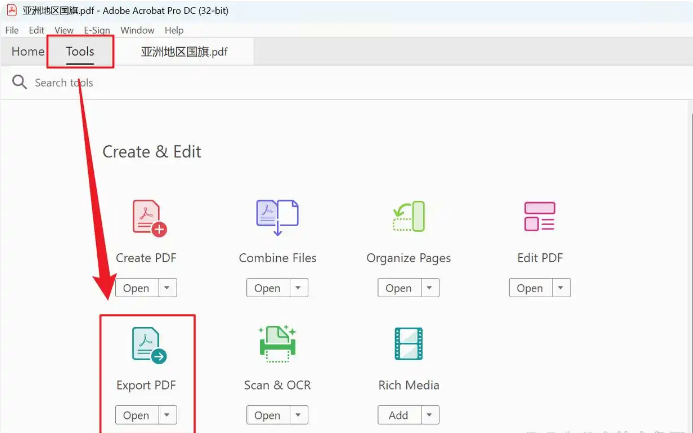
* 步骤二:选择图片格式并设置。
这时会弹出一个新窗口,让你选择导出为什么格式。这里,我们选择“图像”选项,然后在下拉菜单里挑选你需要的格式,比如常用的JPG或者PNG。点击旁边的“设置”齿轮图标,还可以调整一下图片的质量和分辨率。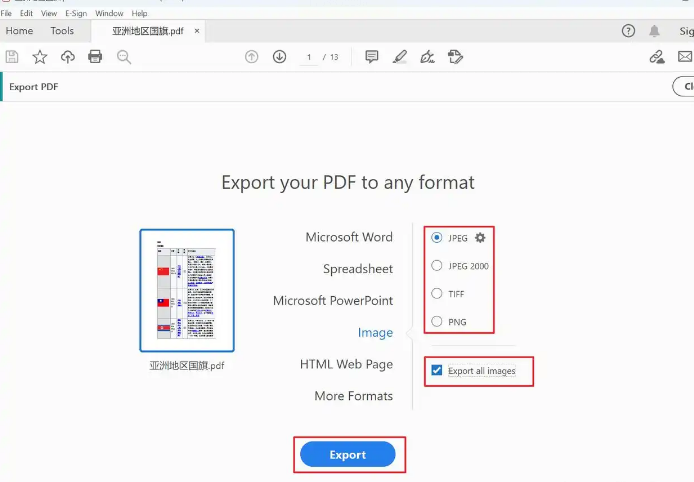
* 步骤三:导出并保存。
设置完毕后,点击“导出”按钮。软件会让你选择一个文件夹来保存提取出的图片。确定位置后,点击保存,就大功告成了。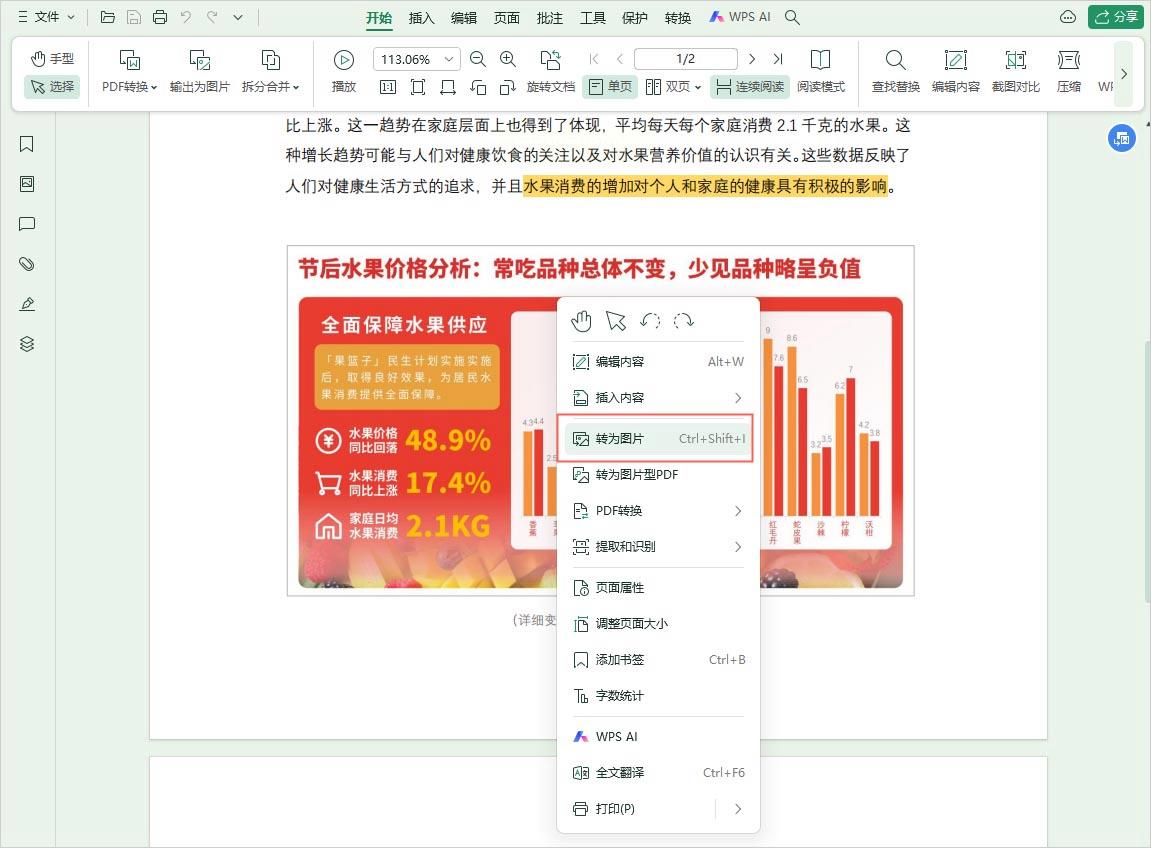
这个方法适合临时应急,或者PDF里的图片数量特别少的情况。优点是不需要任何额外软件,有个PDF阅读器就行;缺点就是效率低,而且图片质量可能受损。
操作思路:
用任何一款PDF阅读器(比如系统自带的Edge浏览器、福昕阅读器等)打开文件。找到你想要的那张图片,尽量放大到清晰的状态。然后,使用电脑自带的截图工具(Windows系统可以用Win+Shift+S,Mac系统用Command+Shift+4)进行区域截图,再把截下来的图片粘贴到画图工具或其他软件里保存。这个方法比较原始,但救急没问题。
常见问题解答
1. 问:用《汇帮PDF转换器》提取图片,会降低图片质量吗?
答:完全不会!它提取的是PDF文件中嵌入的原始图片数据,相当于“原样复制”,所以清晰度和原PDF里的是一模一样的,你可以放心。
2. 问:我提取出来的图片名字是一串乱码,怎么办?
答:这是正常现象。因为PDF内部的图片命名通常不是我们常见的格式。软件提取后,会按照一定的序列(比如image_001.jpg)来重命名,方便你管理。你可以根据需要自己手动重命名一下。
3. 问:如果PDF里的图片是扫描进去的,也能提取吗?
答:这要分情况。如果扫描后生成的PDF是图片型PDF(整页就是一张图),那么提取出来的就是整页的扫描图。如果PDF是文本型,里面插入了扫描图片,那么可以成功提取出插入的那张扫描图。
好了,方法都介绍完了。不知道你有没有这样一种感觉:很多时候,我们工作效率低,并不是不努力,而是没找到合适的工具和方法。
希望这篇啰啰嗦嗦但充满诚意的教程,真的能帮到你。下次再遇到需要从PDF里提取图片的情况,希望你能自信地一笑,然后轻松搞定它!如果觉得有用,不妨分享给身边同样有需要的朋友哦。
如果想要深入了解我们的产品,请到 汇帮科技官网 中了解更多产品信息!
没有找到您需要的答案?
不着急,我们有专业的在线客服为您解答!

请扫描客服二维码